Włącz przekierowanie portów dla TP-LINK TL-WR886N

1 Zaloguj się do routera za pomocą hasła (domyślny adres IP: 192.168.0.1)
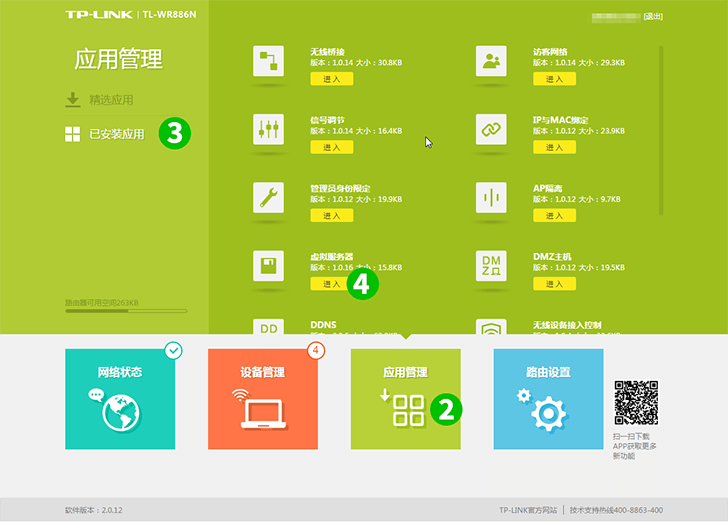
2 Kliknij „Application manager”
3 Kliknij „Installed application”
4 Znajdź „Virtual server” kliknij przycisk „Enter”
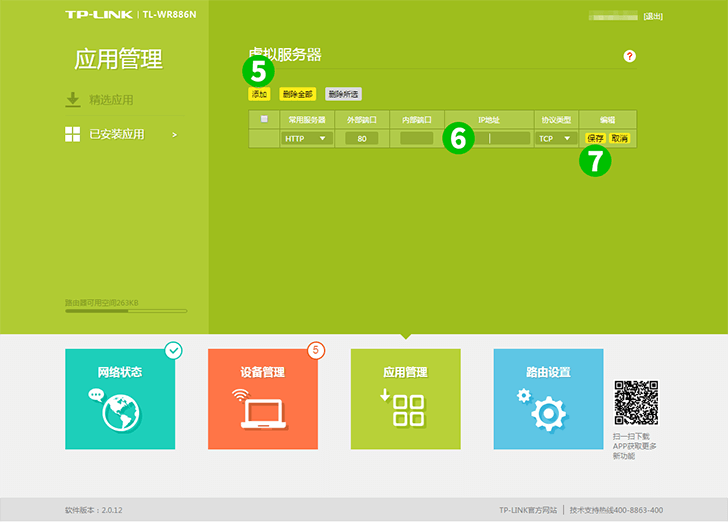
5 Kliknij przycisk „Add”
6 Wybierz „HTTP” jako „Common Service port” i wprowadź (najlepiej statyczny) adres IP komputera, na którym działa cFos Personal Net w polu „IP Address”
7 Kliknij przycisk „Save”
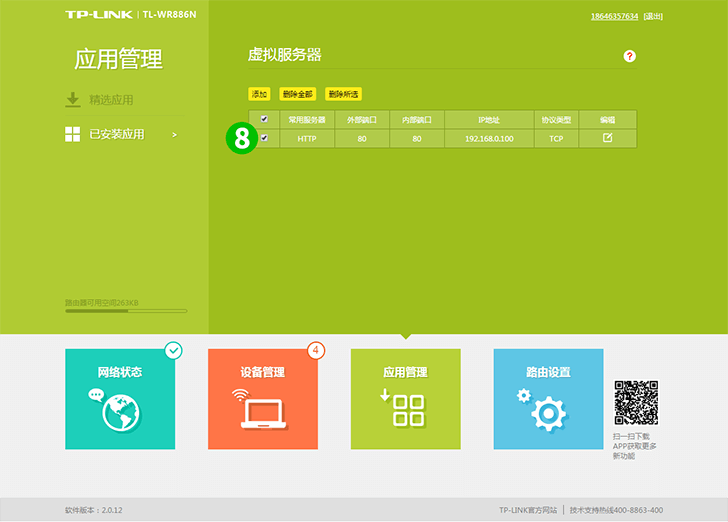
8 Zaznacz pole wyboru
Przekierowanie portów jest teraz skonfigurowane dla twojego komputera!
Włącz przekierowanie portów dla TP-LINK TL-WR886N
Instrukcje dotyczące aktywacji przekierowania portów dla TP-Link TL-WR886N